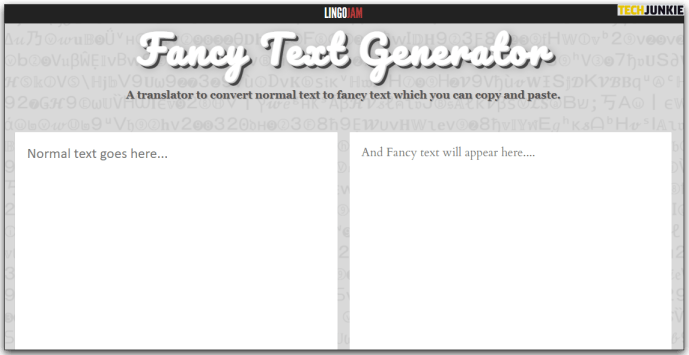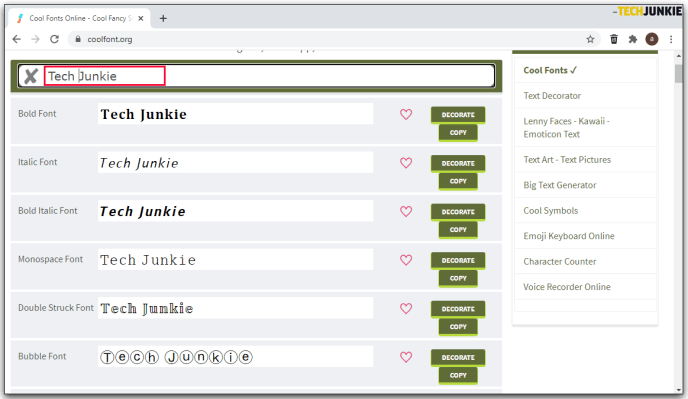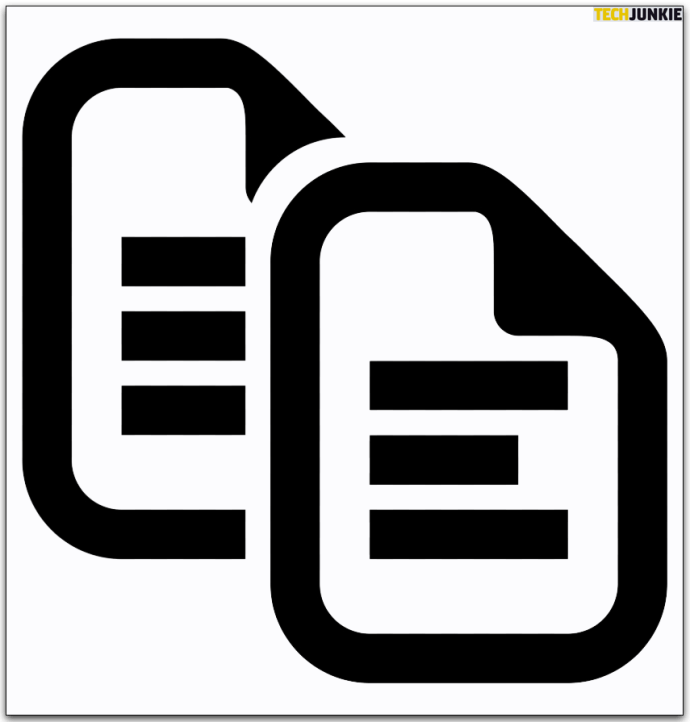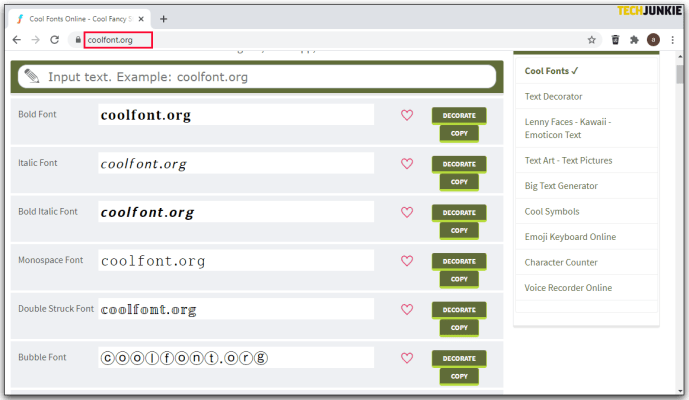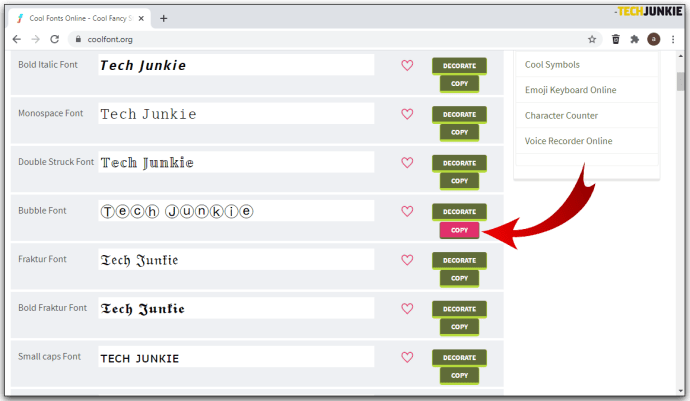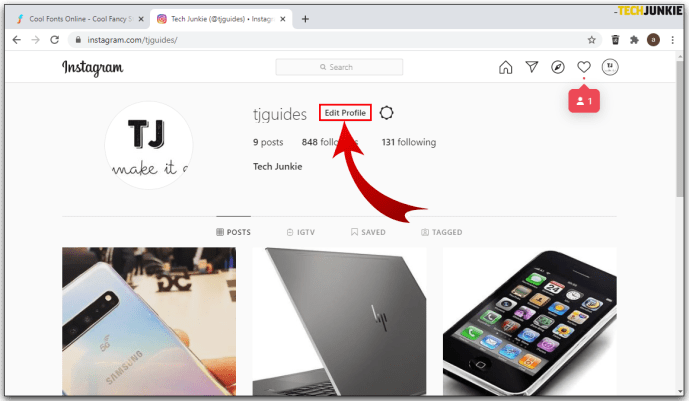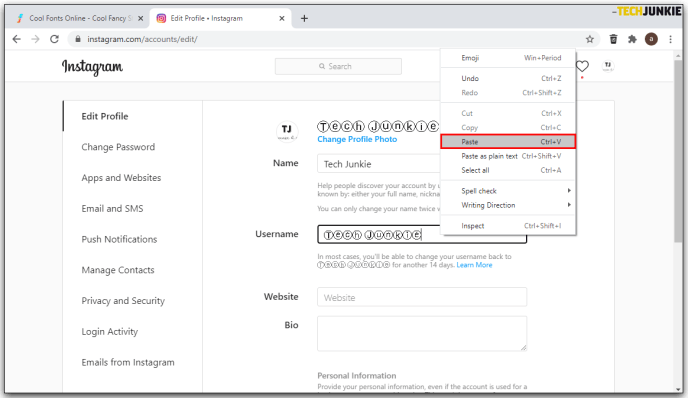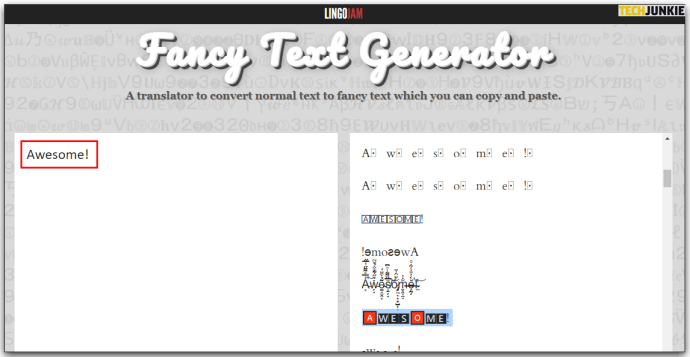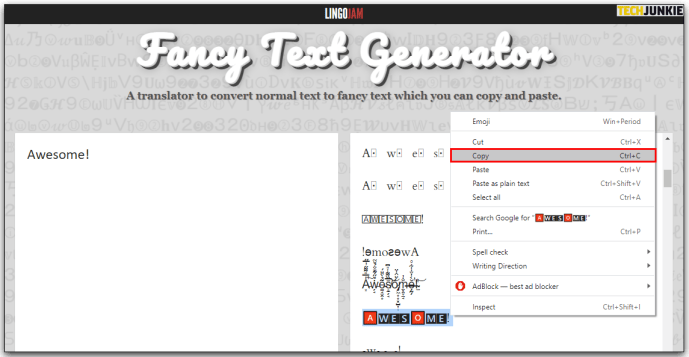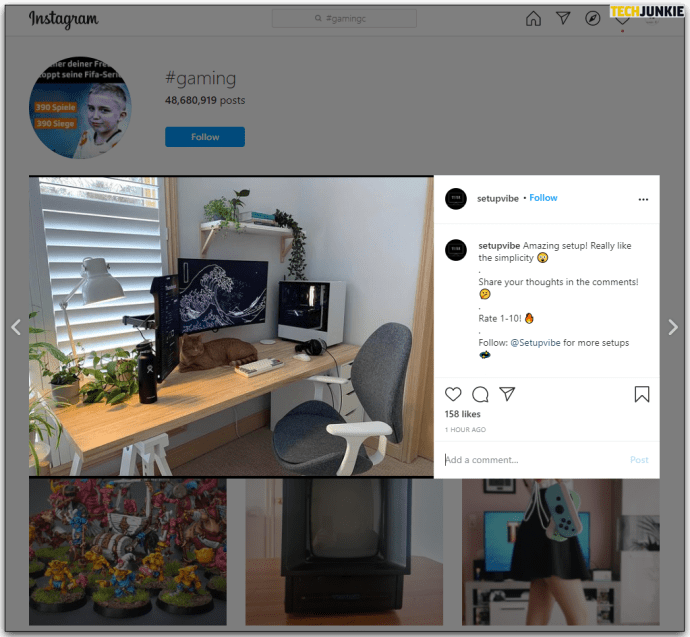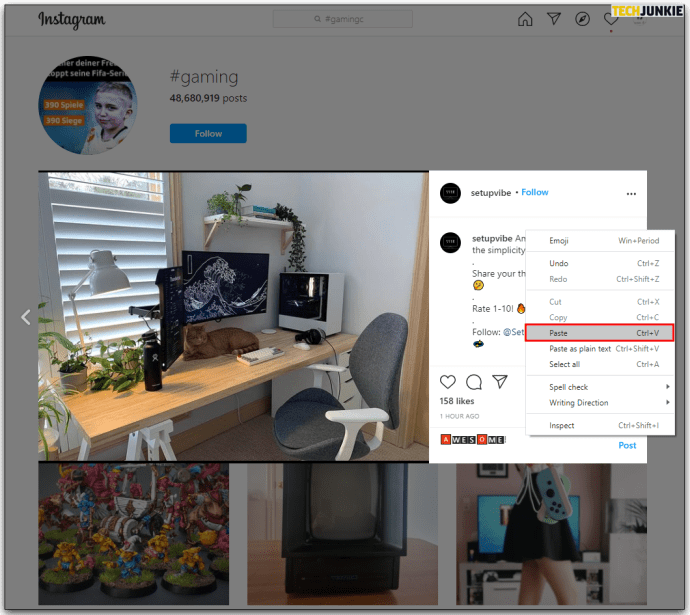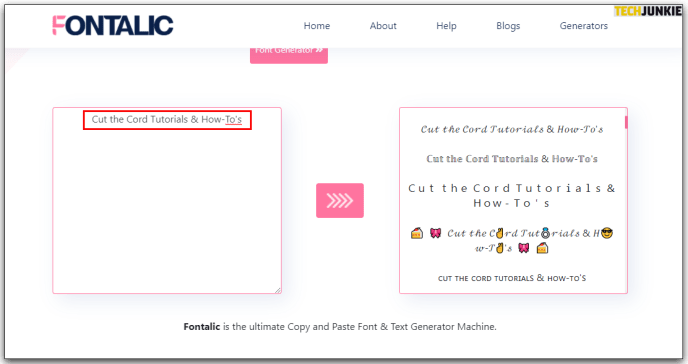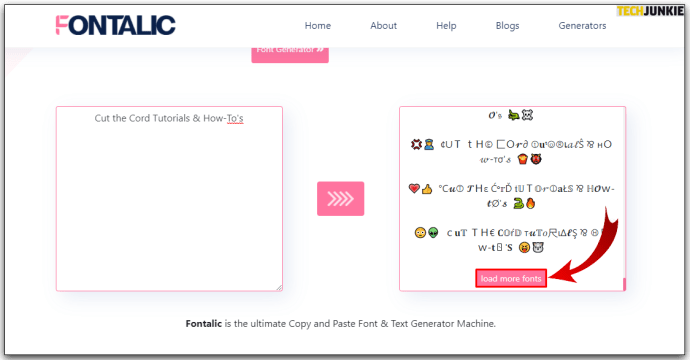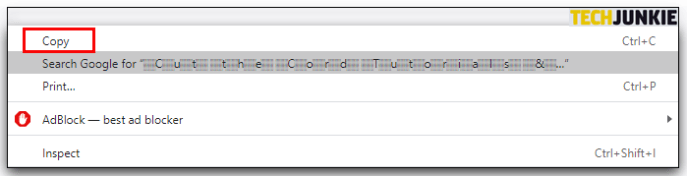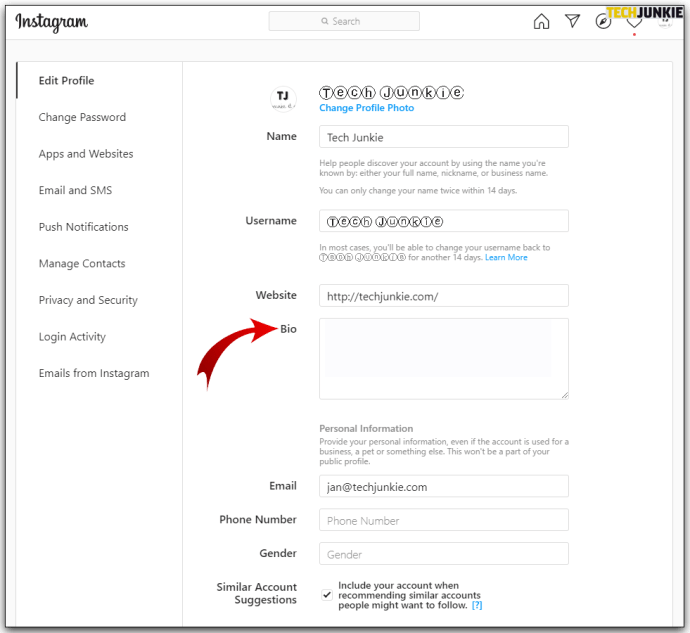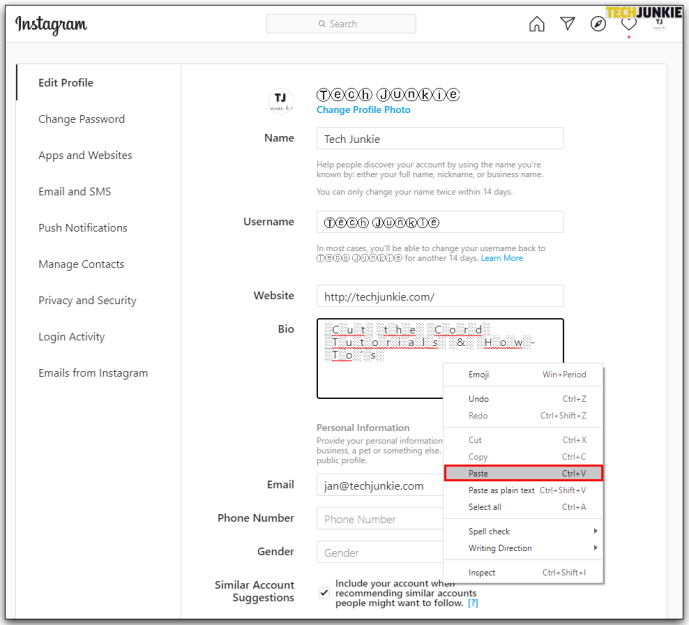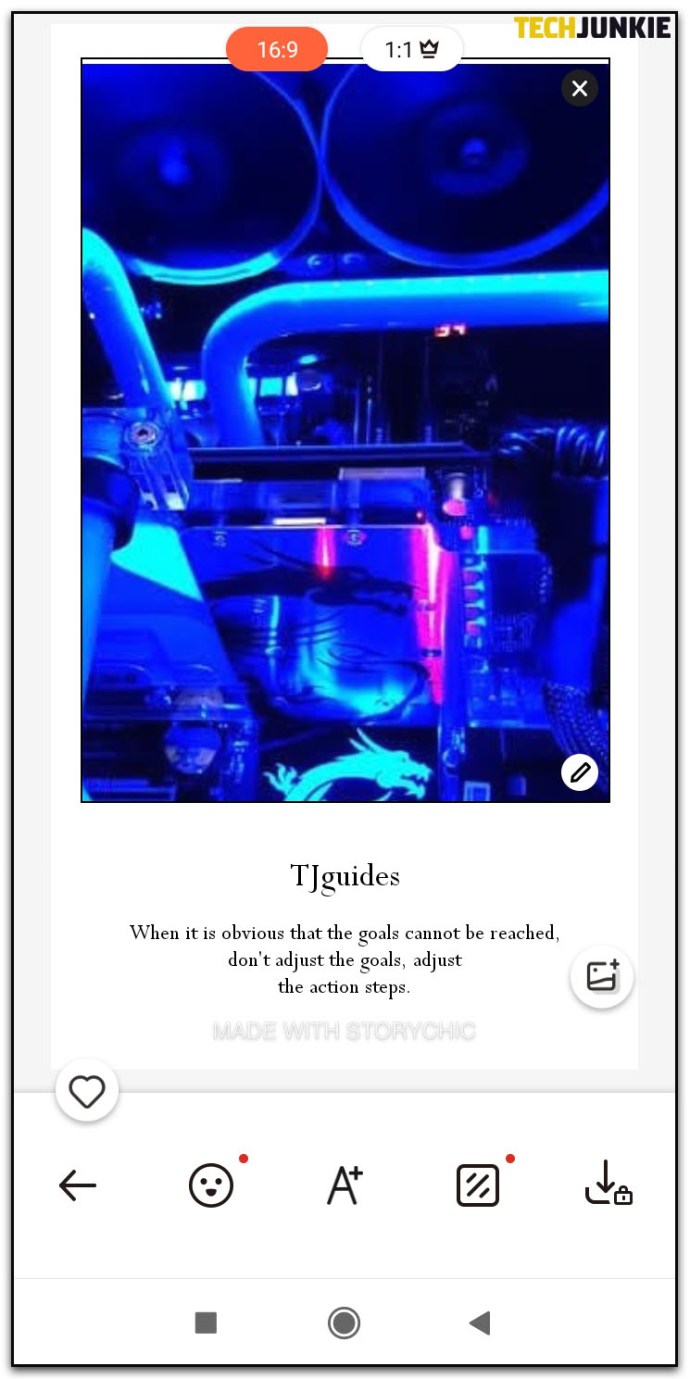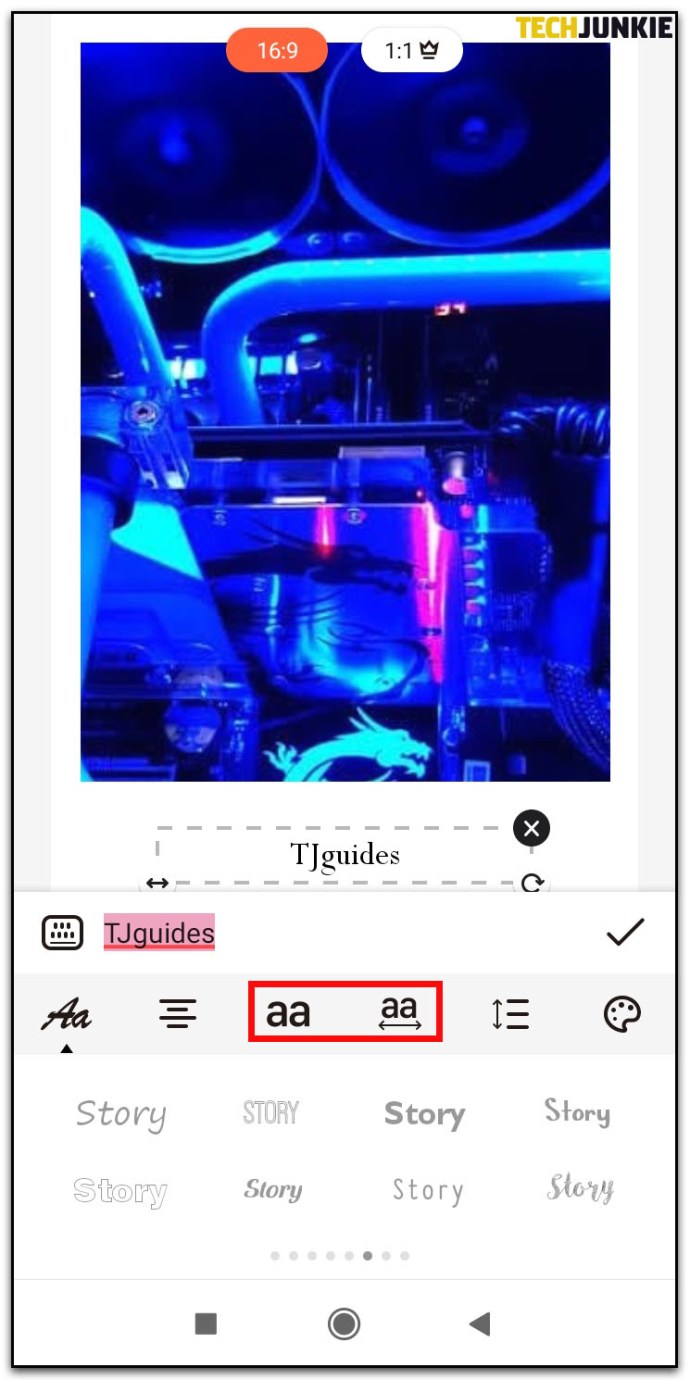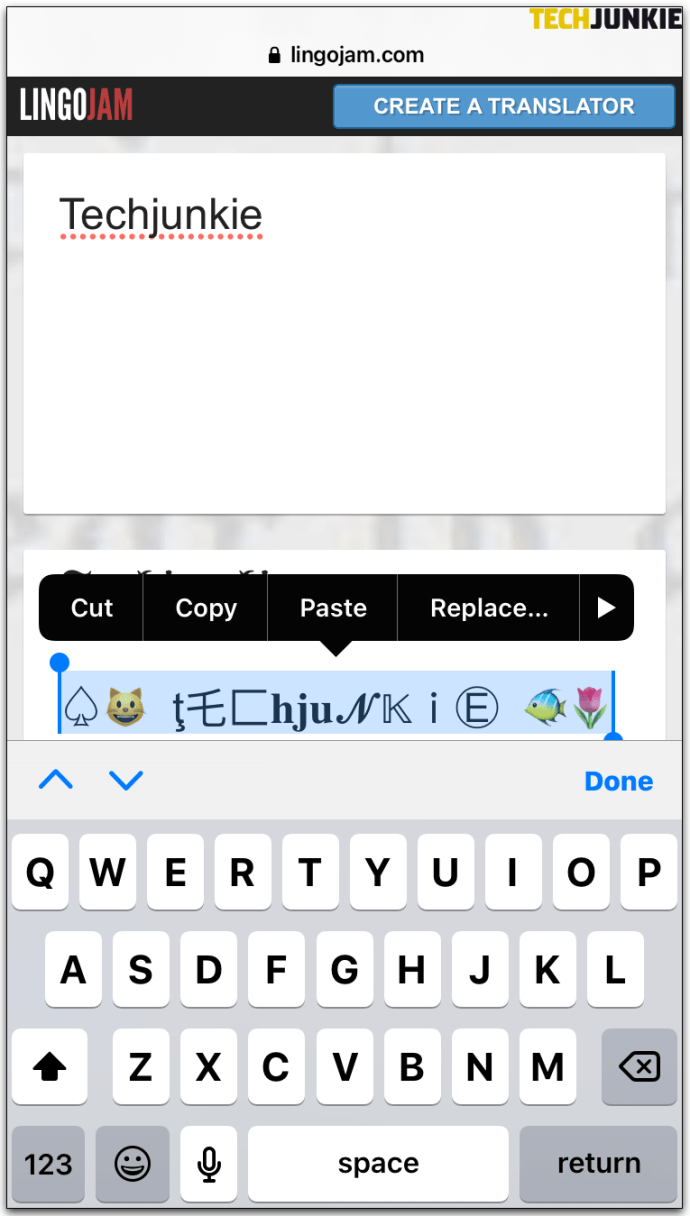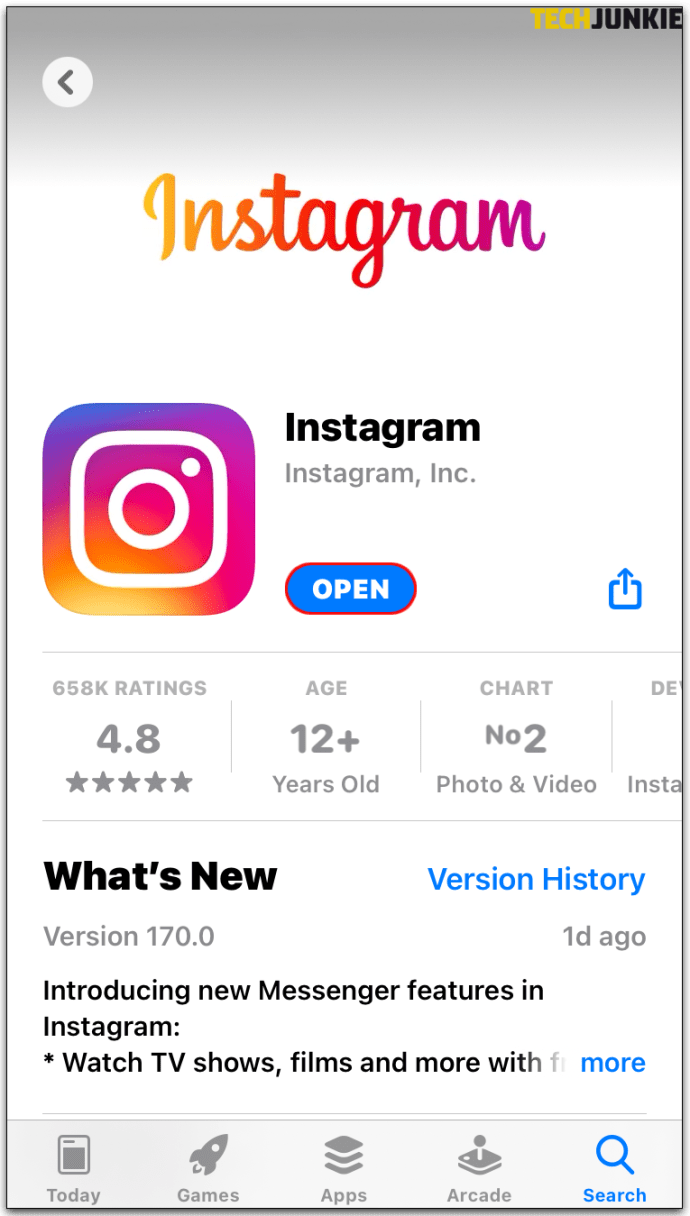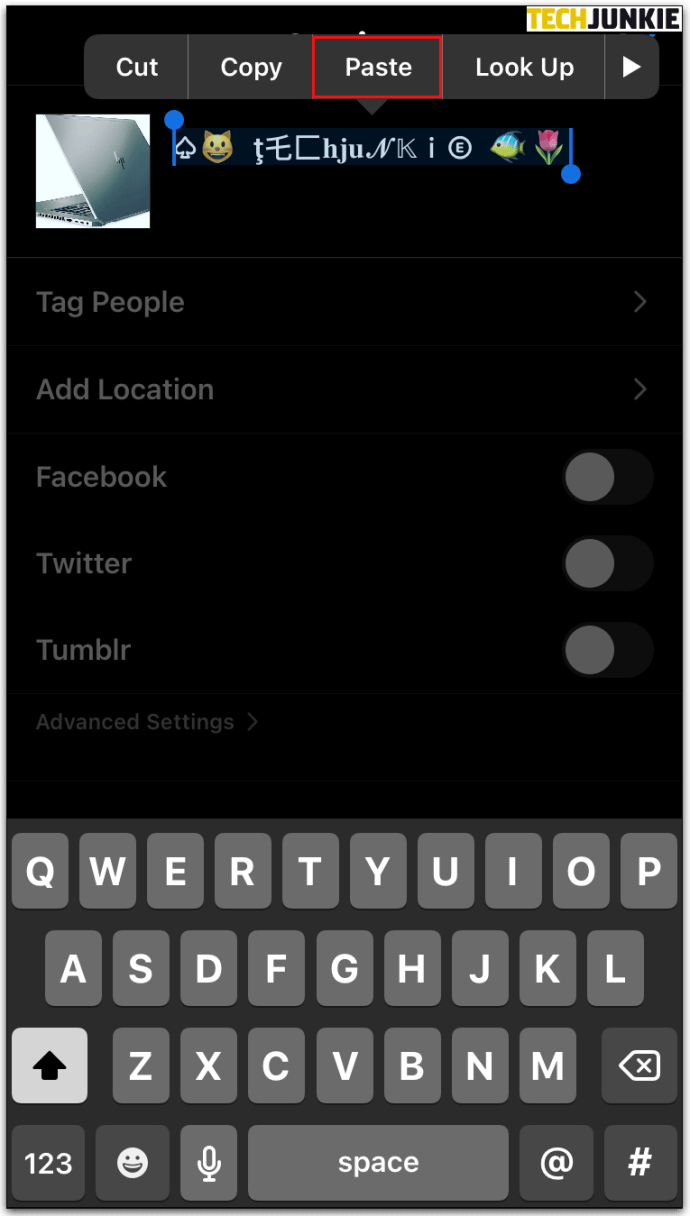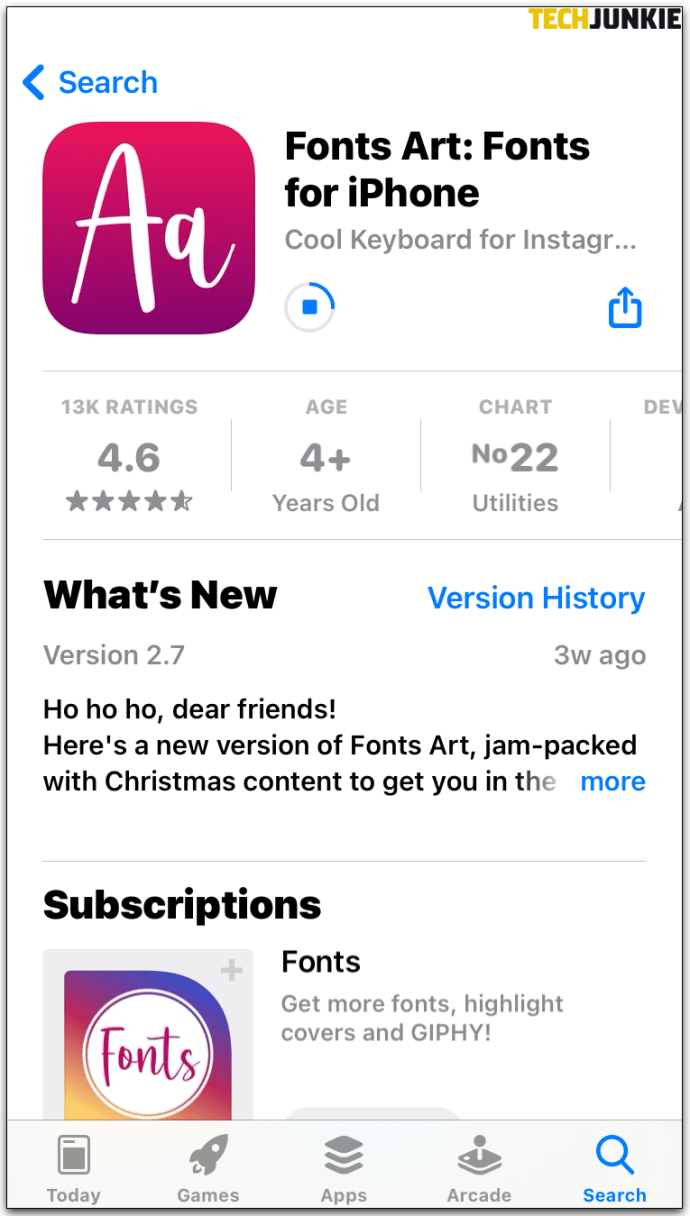మీరు కొన్ని అనుకూల Instagram ఫాంట్లను జోడించాలనుకుంటున్నారా? అలా అయితే, ఇక చూడకండి.

ఈ కథనంలో, ఇన్స్టాగ్రామ్ కథనాలు, పోస్ట్లు మరియు మీ బయోలో మీ కంటెంట్ను ప్రత్యేకంగా ఉంచడానికి అనుకూల ఫాంట్లను ఎలా ఉపయోగించాలో మేము మీకు చూపించబోతున్నాము.
ఇన్స్టాగ్రామ్లో వివిధ ఫాంట్లను ఎలా ఉపయోగించాలి
ఇటీవలి కాలంలో, ఇన్స్టాగ్రామ్లోని డెవలపర్లు మీ ఇన్స్టాగ్రామ్ కథనాల కోసం అందుబాటులో ఉన్న ఫాంట్ల సంఖ్యను ఒకటి నుండి తొమ్మిదికి పెంచడం ద్వారా విషయాలను మెరుగుపరచడానికి ప్రయత్నించారు. ప్రారంభంలో కేవలం Sans Serifతో మాత్రమే చిక్కుకున్న వినియోగదారులకు ఇది ఉపశమనం కలిగించినప్పటికీ, చాలా మంది వ్యక్తులు తమ ఎంపికలు ఇప్పటికీ పరిమితంగానే ఉన్నట్లు భావిస్తున్నారు. ఇన్స్టాగ్రామ్లో మీ క్యాప్షన్లు, కామెంట్లు లేదా బయో కోసం ఇన్బిల్ట్ ఫాంట్ ఎంపికలు లేనందున పరిస్థితి మరింత దారుణంగా ఉంది.
అదృష్టవశాత్తూ, థర్డ్-పార్టీ డెవలపర్లు ఈ అవకాశాన్ని సద్వినియోగం చేసుకున్నారు మరియు పదుల సంఖ్యలో ఫాంట్లను సృష్టించారు. ప్రస్తుతం ఆన్లైన్లో అందుబాటులో ఉన్న ఫాంట్ ఎంపికలను ఖాళీ చేయడం దాదాపు అసాధ్యం. మీరు చేయాల్సిందల్లా తగిన థర్డ్-పార్టీ టెక్స్ట్ జెనరేటర్ వెబ్సైట్ను కనుగొనండి, ఇక్కడ మీరు మీ టెక్స్ట్లను డ్రాఫ్ట్ చేయవచ్చు మరియు తర్వాత వాటిని ఇన్స్టాగ్రామ్లో కాపీ చేసి పేస్ట్ చేయవచ్చు.
Instagram ఫాంట్లను ఎలా అనుకూలీకరించాలి
ఫాంట్ జనరేటర్లు మీ ఇన్స్టాగ్రామ్ కంటెంట్కి కొన్ని ఫంకీ ఫాంట్లను జోడించడానికి వేగవంతమైన మార్గాలలో ఒకదాన్ని అందజేస్తాయి. క్లుప్తంగా, మీరు చేయవలసినది ఇక్కడ ఉంది:
- మీకు ఇష్టమైన టెక్స్ట్ జనరేటర్ వెబ్సైట్ను కనుగొనండి.
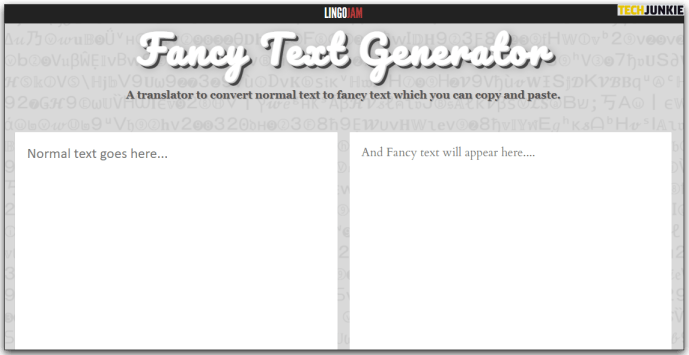
- మీ వచనాన్ని నమోదు చేసి, మీకు నచ్చిన దాన్ని కనుగొనే వరకు అనుకూల ఫాంట్లను ఎంచుకోండి.
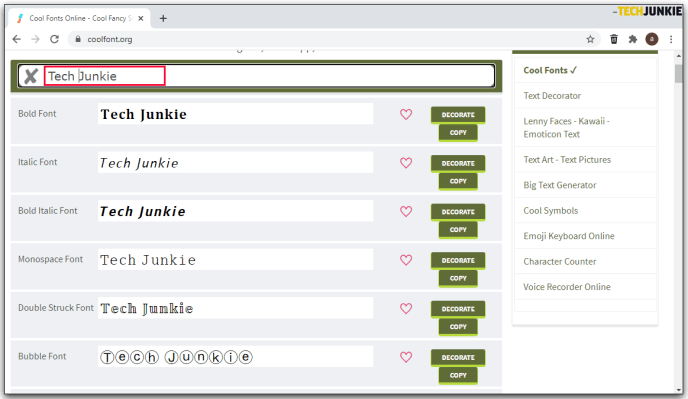
- మీ వచనాన్ని కాపీ చేసి, మీ ఇన్స్టాగ్రామ్లో అతికించండి.
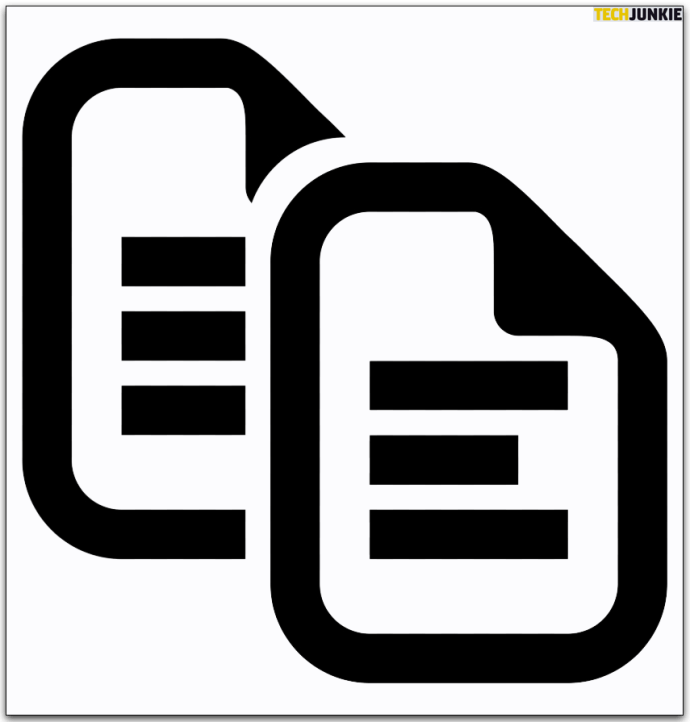
కింది టెక్స్ట్ జనరేటర్లు అత్యంత ప్రజాదరణ పొందినవి మరియు అవన్నీ కూడా ఉచితం.
- Instagram ఫాంట్లు
- కూల్ ఫాంట్లు
- కూల్ ఫాంట్స్ యాప్
- స్ప్రెజ్
- లింగో జామ్
Instagram వినియోగదారు పేరులో వివిధ ఫాంట్లను ఎలా ఉపయోగించాలి

స్టైలిష్ వినియోగదారు పేరును జోడించడం అనేది దృష్టిని ఆకర్షించడానికి ఖచ్చితంగా మార్గం. మీరు మీ ఇన్స్టాగ్రామ్ వినియోగదారు పేరుకు అనుకూల ఫాంట్ను ఎలా జోడించవచ్చో ఇక్కడ ఉంది:
- టెక్స్ట్ జనరేటర్ సాధనాన్ని ఎంచుకోండి.
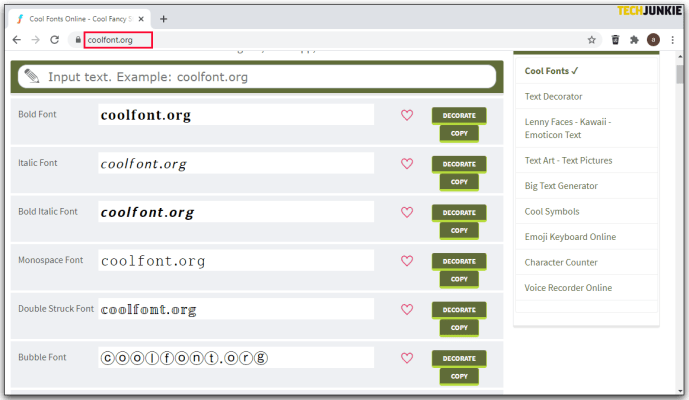
- మీ వచనాన్ని నమోదు చేసి, ఫాంట్ను ఎంచుకోండి.
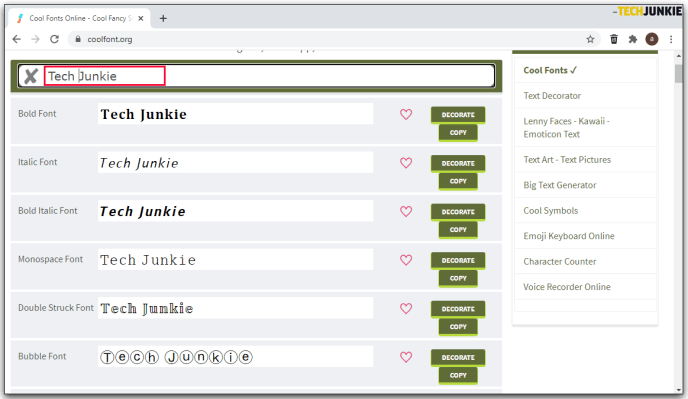
- కాపీ బటన్ను నొక్కండి.
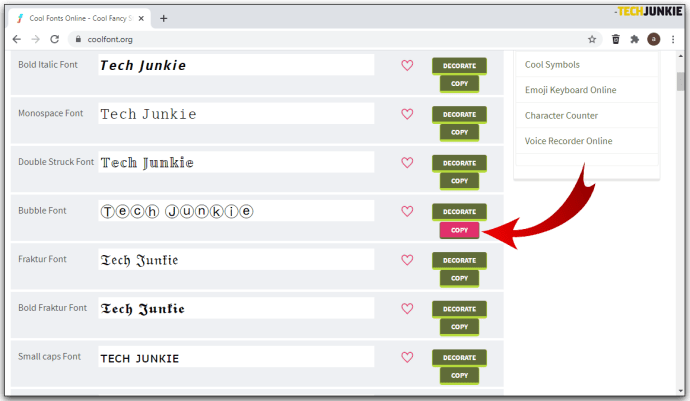
- ఇన్స్టాగ్రామ్ యాప్ని తెరిచి, “ప్రొఫైల్ని సవరించు”కి వెళ్లండి.
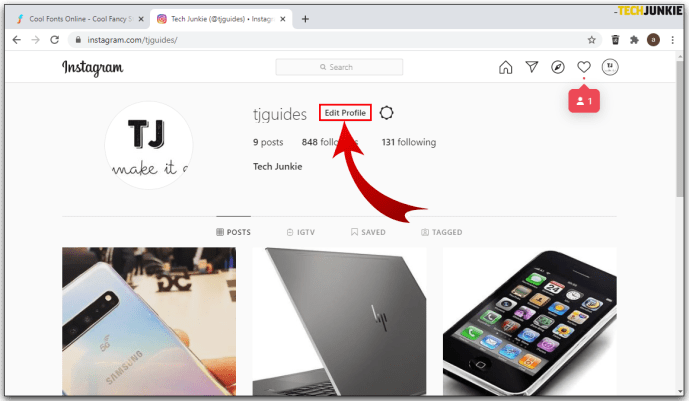
- "వినియోగదారు పేరు" ట్యాబ్లో వచనాన్ని అతికించండి.
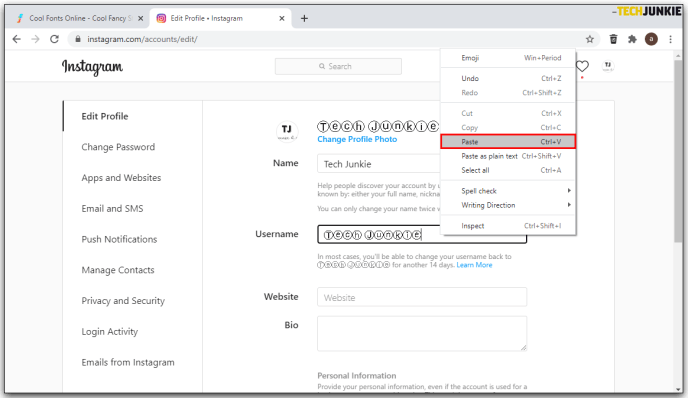
Instagram ప్రొఫైల్లో వివిధ ఫాంట్లను ఎలా ఉపయోగించాలి
- టెక్స్ట్ జనరేటర్ వెబ్సైట్ను సందర్శించి, మీ వచనాన్ని నమోదు చేయండి.
- మీరు ఉపయోగించాలనుకుంటున్న ఫాంట్ను ఎంచుకుని, ఆపై కాపీ బటన్ను నొక్కండి.
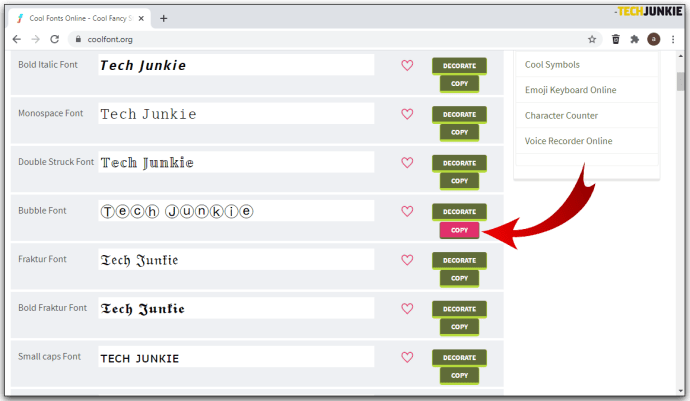
- Instagram అనువర్తనాన్ని ప్రారంభించి, "ప్రొఫైల్ని సవరించు"కి వెళ్లండి. మీరు చేయాల్సిందల్లా వచనాన్ని విభిన్న ప్రొఫైల్ ఫీడ్లలో అతికించడమే. మీరు ప్రతి ఫీల్డ్కు వేర్వేరు ఫాంట్లను కూడా ఉపయోగించవచ్చు.
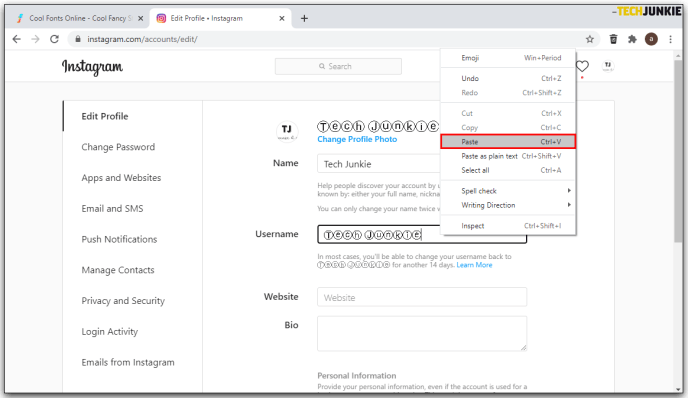
Instagram వ్యాఖ్యలలో వివిధ ఫాంట్లను ఎలా ఉపయోగించాలి
- మీకు నచ్చిన Instagram ఫాంట్ల జనరేటర్ సాధనాన్ని ఎంచుకోండి.
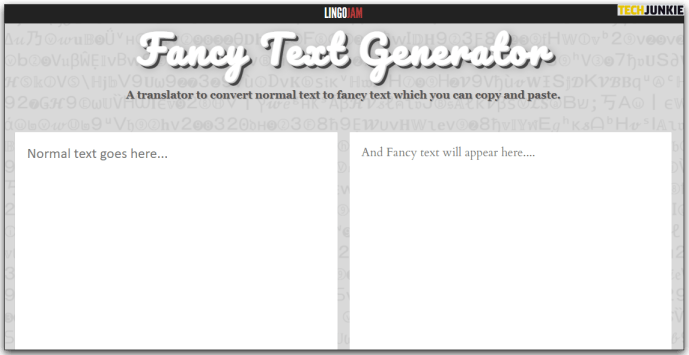
- మీ వ్యాఖ్యను టైప్ చేయండి మరియు మీరు ఉపయోగించాలనుకుంటున్న ఫాంట్ శైలిని ఎంచుకోండి.
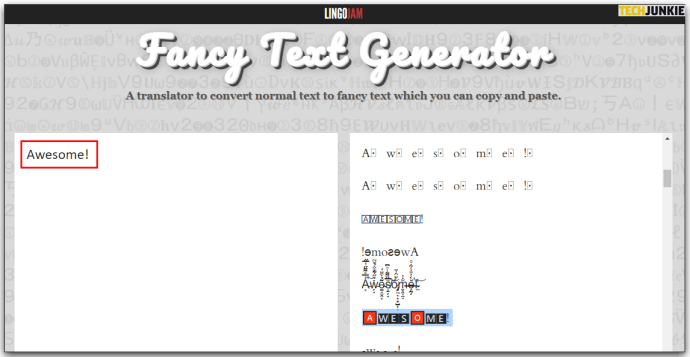
- మార్చబడిన వ్యాఖ్యను కాపీ చేయండి.
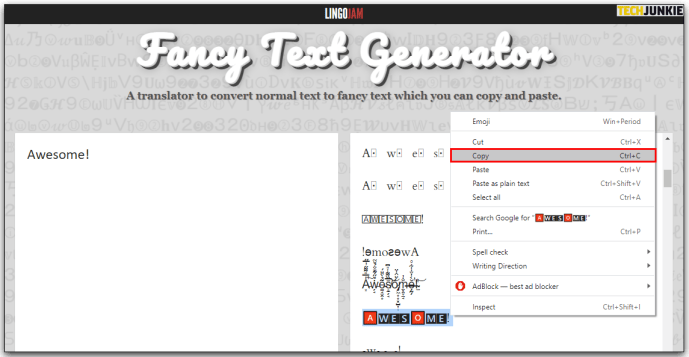
- Instagram యాప్ని తెరిచి, మీరు మీ వ్యాఖ్యను పేస్ట్ చేయాలనుకుంటున్న పోస్ట్కి వెళ్లండి.
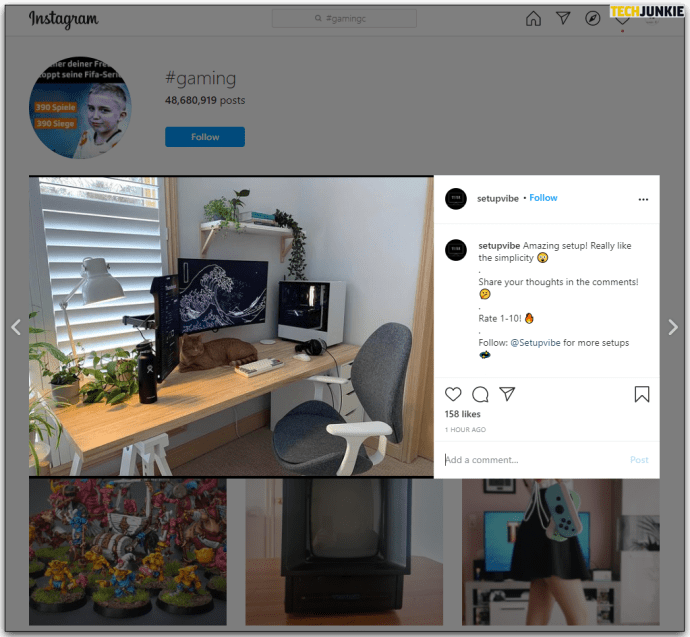
- పేస్ట్ బటన్ నొక్కండి.
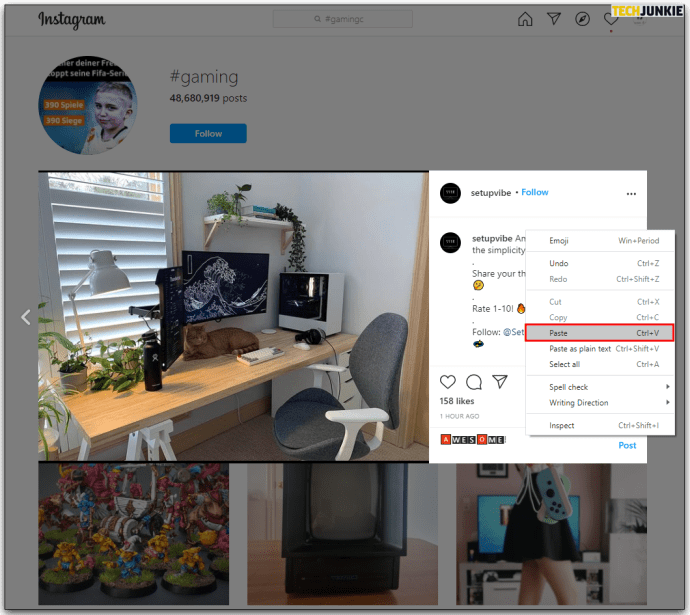
Instagram బయోలో వివిధ ఫాంట్లను ఎలా ఉపయోగించాలి
మీ ఇన్స్టాగ్రామ్ బయో కేవలం 150 అక్షరాలకు పరిమితం చేయబడింది, అంటే మీరు పదజాలం లేకుండా సృజనాత్మకంగా ఉండాలి. స్టైలిష్ కస్టమ్ ఫాంట్ని జోడించడం దానిని సాధించడానికి ఒక మార్గం. దీన్ని ఎలా చేయాలో ఇక్కడ ఉంది:
- మీకు నచ్చిన టెక్స్ట్ జనరేటర్ టూల్ను తెరిచి, చివరికి మీ బయోలో భాగమయ్యే టెక్స్ట్ భాగాన్ని నమోదు చేయండి.
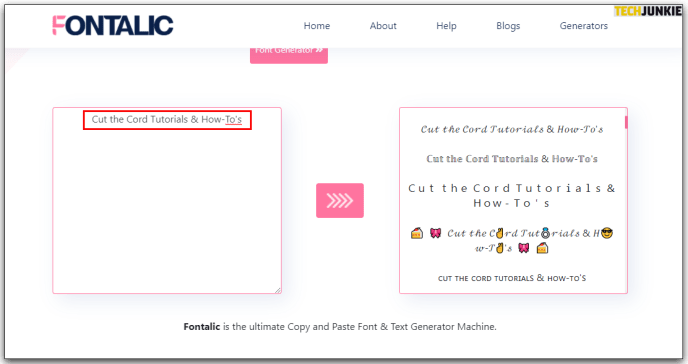
- మీరు ఇష్టపడేదాన్ని కనుగొనే వరకు విభిన్న ఫాంట్ శైలుల ద్వారా స్క్రోల్ చేయండి.
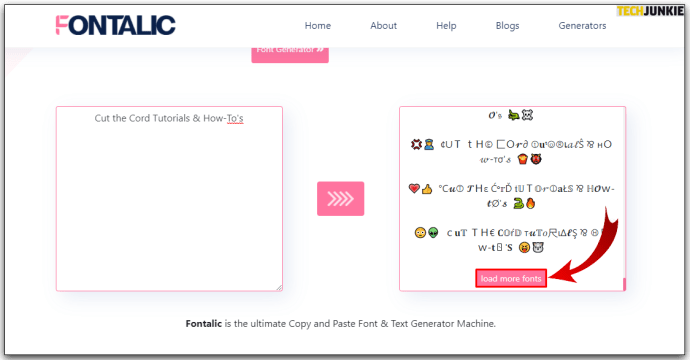
- మీ వచనాన్ని ఎంచుకోండి మరియు కాపీ చేయండి.
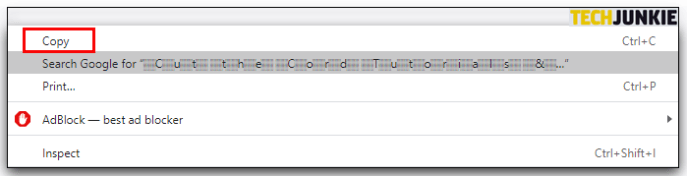
- ఇన్స్టాగ్రామ్ యాప్ని ఓపెన్ చేసి బయో విభాగానికి వెళ్లండి.
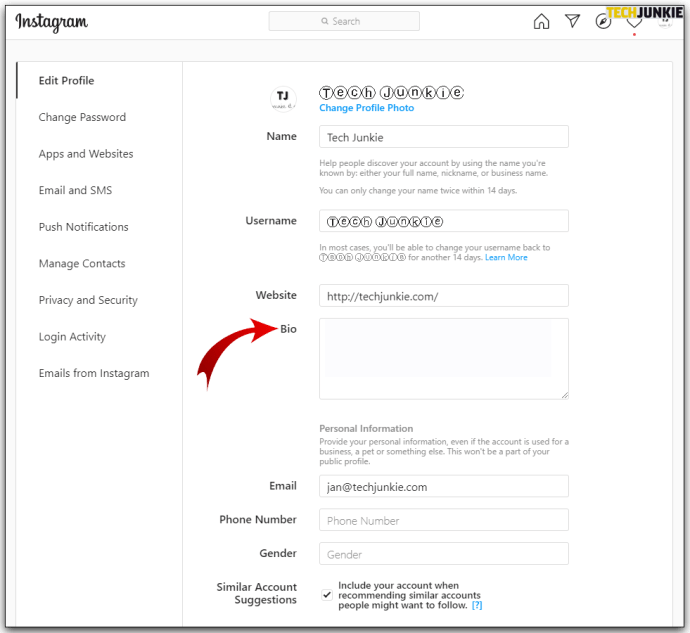
- మీ వచనాన్ని సంబంధిత ఫీల్డ్లో అతికించండి.
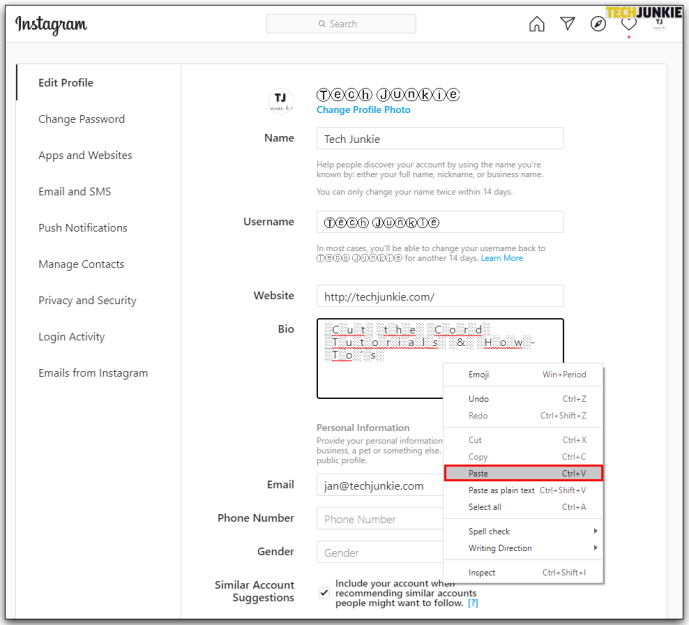
Instagram కథనాలలో వివిధ ఫాంట్లను ఎలా ఉపయోగించాలి
ఇన్స్టాగ్రామ్ స్టోరీస్ విషయానికి వస్తే, మీరు ఎంచుకోవడానికి 9 విభిన్న ఇన్బిల్ట్ ఫాంట్లు ఉన్నాయి. వాటిని ఎలా ఉపయోగించాలో ఇక్కడ ఉంది:
- కొత్త కథనాన్ని సృష్టించండి. దీని అర్థం ప్రస్తుతం మీ ఫోన్లో సేవ్ చేయబడిన చిత్రాన్ని అప్లోడ్ చేయడం లేదా వేరొకరి పోస్ట్ను భాగస్వామ్యం చేయడం.
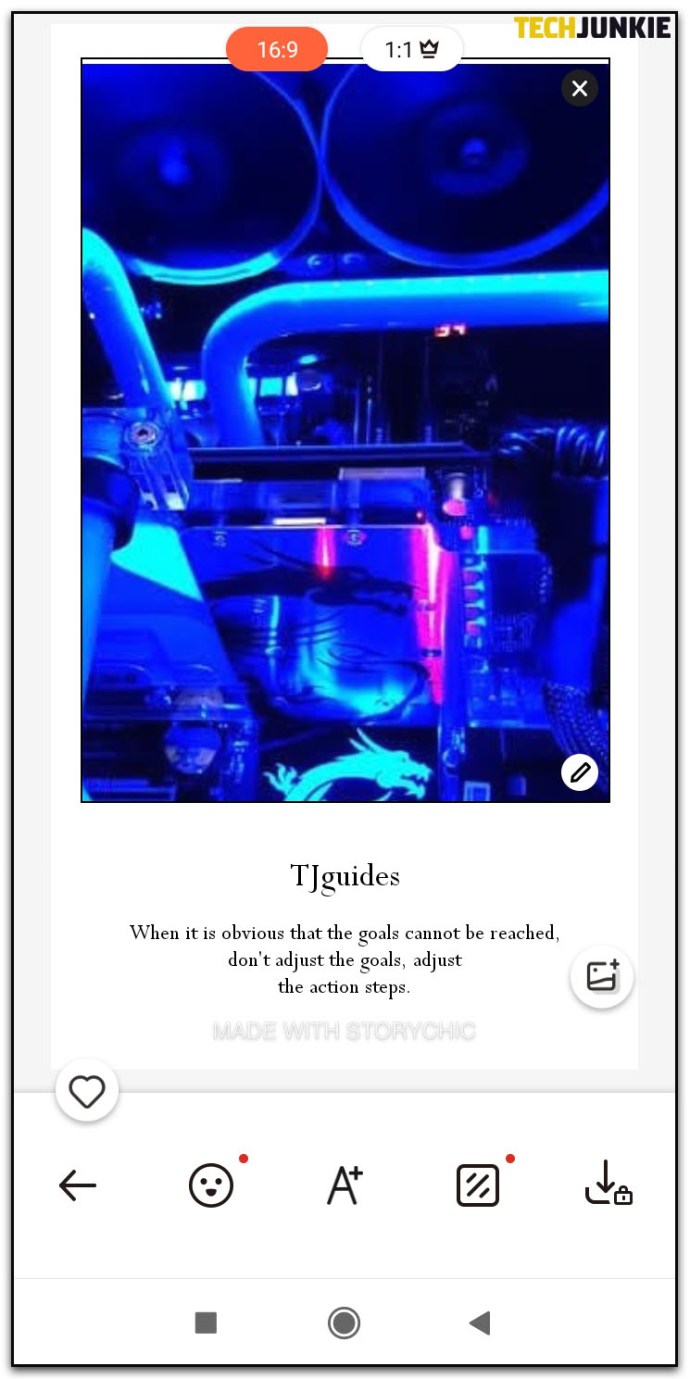
- మీ కథనంతో పాటు మీరు కనిపించాలనుకుంటున్న వచనాన్ని టైప్ చేయండి.
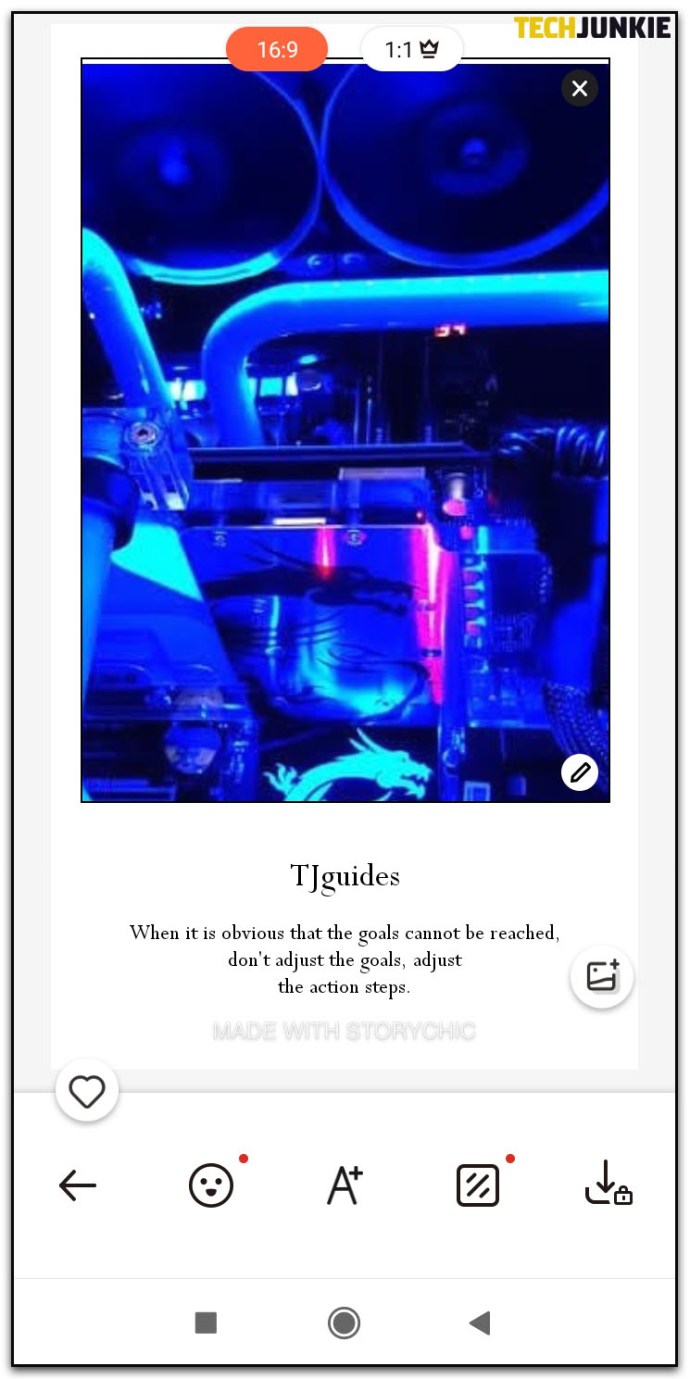
- టెక్స్ట్ బాక్స్ను ప్రారంభించడానికి కుడి ఎగువ మూలలో ఉన్న “Aa” చిహ్నంపై నొక్కండి.
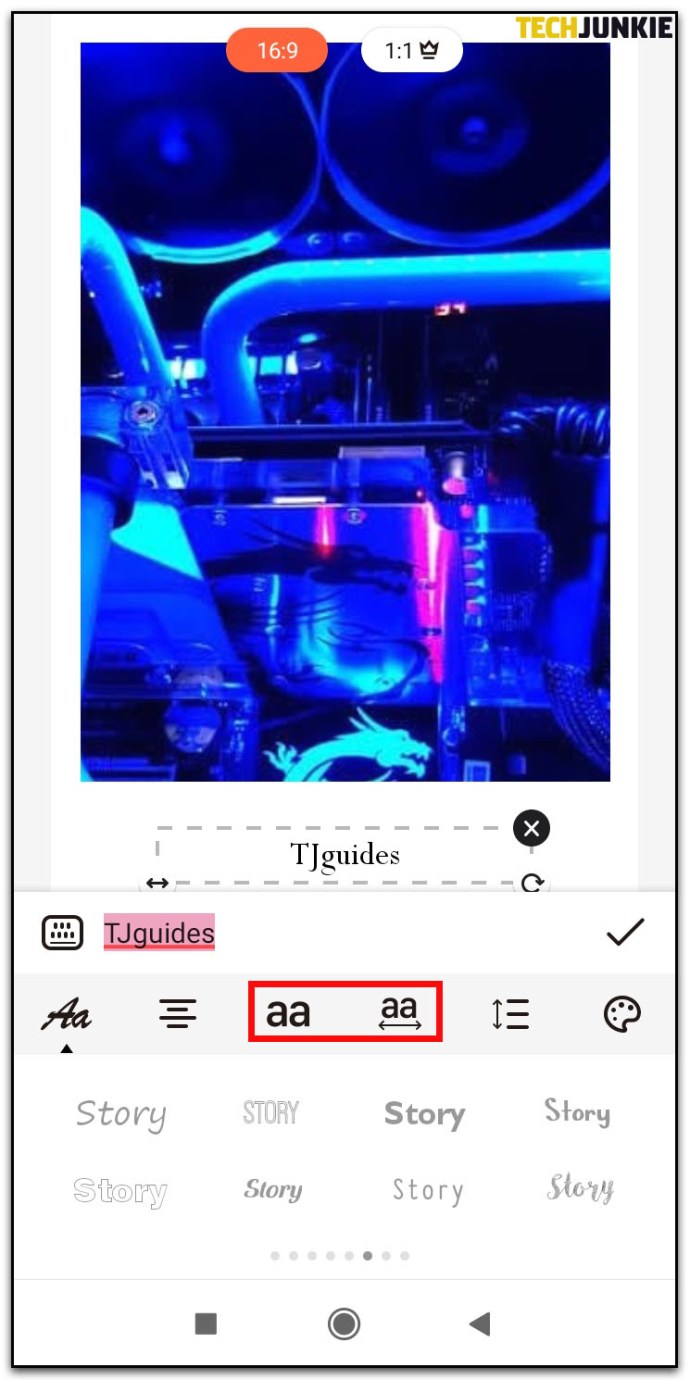
- అందుబాటులో ఉన్న ప్రతి ఫాంట్ ఎంపికల ద్వారా స్క్రోల్ చేయండి. అలా చేయడానికి, కీబోర్డ్ పైన ఉన్న టెక్స్ట్ బాక్స్ను టోగుల్ చేయండి.
మరియు అంతే! పోస్ట్ బటన్ను నొక్కే ముందు, మీరు టెక్స్ట్ పరిమాణం మార్చవచ్చు లేదా మీకు తగినట్లుగా స్క్రీన్పై దాని స్థానాన్ని మార్చవచ్చు.
ప్రత్యామ్నాయంగా, మీరు రెడీమేడ్ ఇన్స్టాగ్రామ్ స్టోరీస్ టెంప్లేట్ యాప్ను ఎంచుకోవచ్చు. ఈ యాప్లు మీరు మీ కథనానికి సరిపోయేలా ఎడిట్ చేయగల ప్రీమేడ్ టెక్స్ట్తో వస్తాయి. ఒక మంచి ఉదాహరణ స్టోరీలక్స్.

Instagram పోస్ట్లలో వివిధ ఫాంట్లను ఎలా ఉపయోగించాలి
మీ ఇన్స్టాగ్రామ్ పోస్ట్లలో ఫాంట్ను మార్చడం సూటిగా ఉంటుంది:
- టెక్స్ట్ జనరేటర్ వెబ్సైట్ లేదా యాప్ని ఎంచుకుని, మీరు మీ పోస్ట్లో ఉపయోగించాలనుకుంటున్న టెక్స్ట్ను నమోదు చేయండి.
- విభిన్న ఫాంట్ల ద్వారా బ్రౌజ్ చేయండి మరియు మీకు కావలసినదాన్ని ఎంచుకోండి. ఆపై, "కాపీ" నొక్కండి.
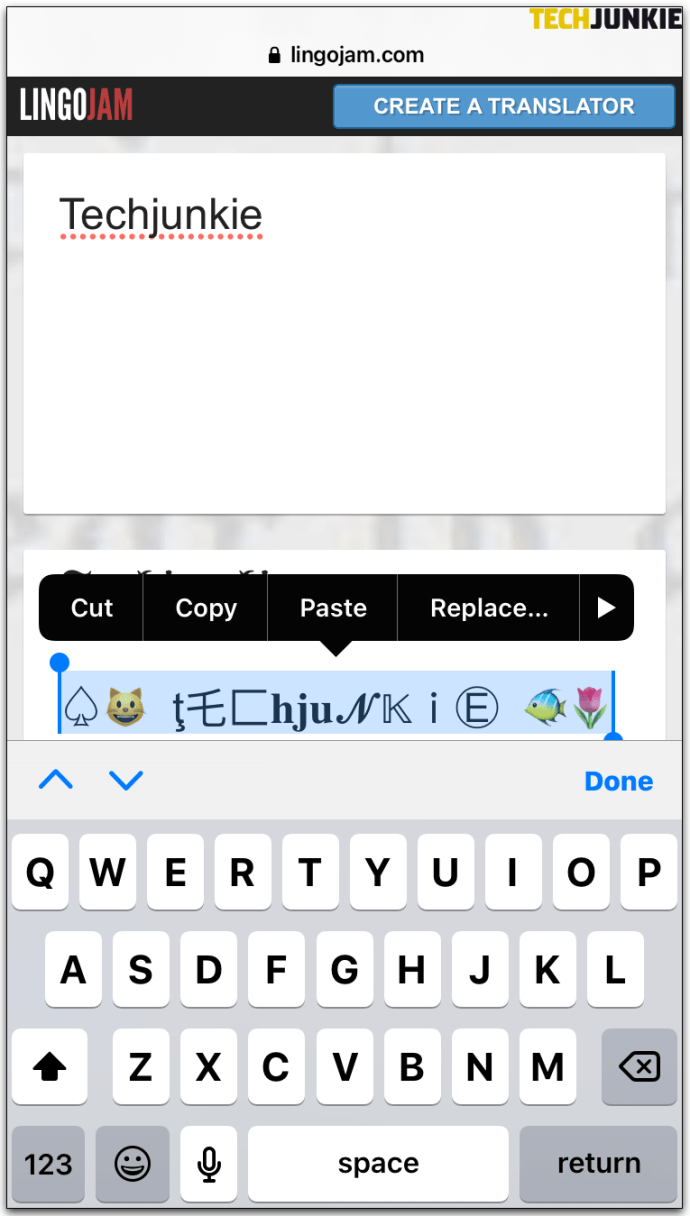
- Instagram యాప్ని తెరిచి, కొత్త పోస్ట్ను రూపొందించడం ప్రారంభించండి.
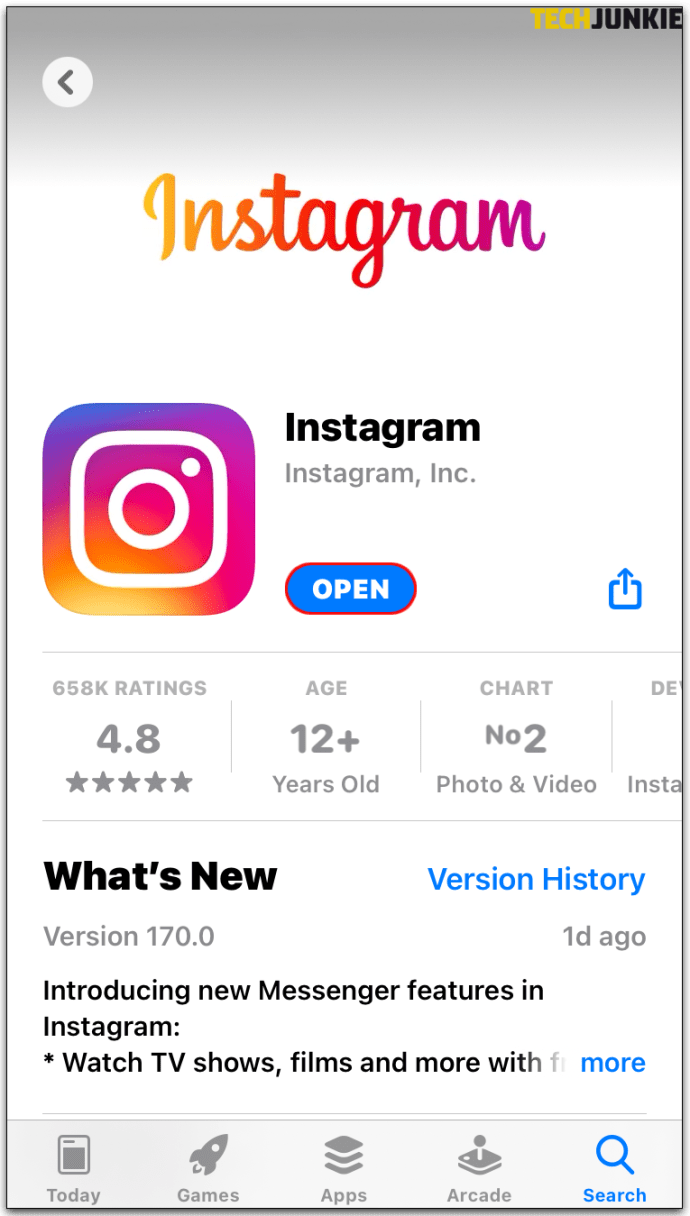
- మీ వచనాన్ని వివరణ పెట్టెలో అతికించండి. అలా చేయడానికి, ఎక్కువసేపు నొక్కి, ఆపై "అతికించు"పై నొక్కండి.
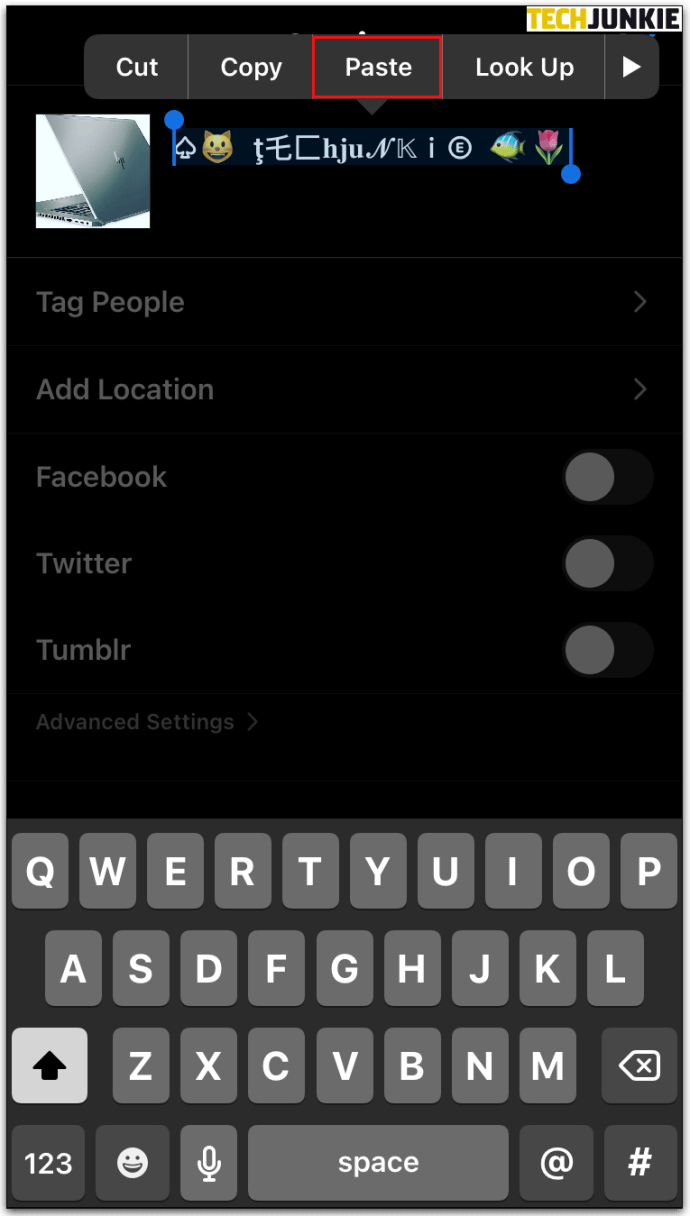
ఐఫోన్లోని ఇన్స్టాగ్రామ్లో వివిధ ఫాంట్లను ఎలా ఉపయోగించాలి
మీరు ఐఫోన్ని కలిగి ఉంటే, మీరు Instagramలో విభిన్న ఫాంట్లను రెండు మార్గాల్లో ఉపయోగించవచ్చు:
- యాప్ స్టోర్లో ఫాంట్ యాప్ను డౌన్లోడ్ చేసి, ఇన్స్టాల్ చేయండి. స్ప్రెజ్ మరియు కూల్ ఫాంట్లు రెండు మంచి ఎంపికలు.
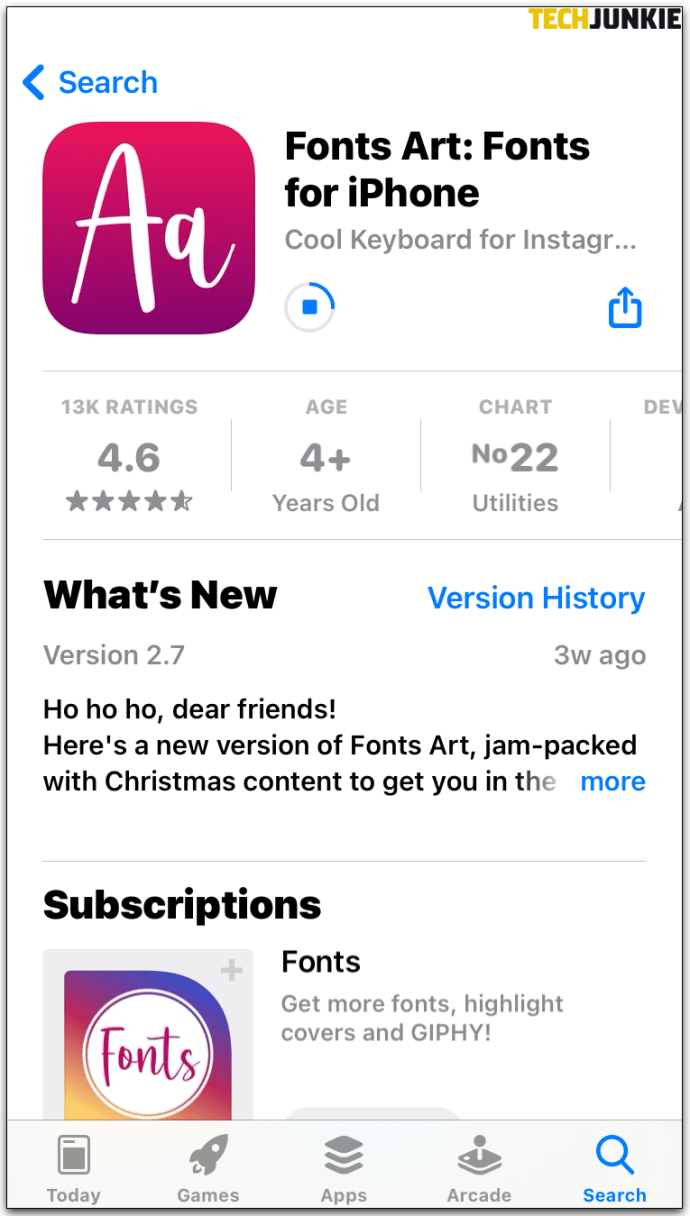
- టెక్స్ట్ జనరేటర్ వెబ్సైట్ను సందర్శించండి, అక్కడ మీరు మీ టెక్స్ట్ను టైప్ చేసి, ఆపై దాన్ని మీ ఇన్స్టాగ్రామ్లో కాపీ చేసి పేస్ట్ చేయవచ్చు.
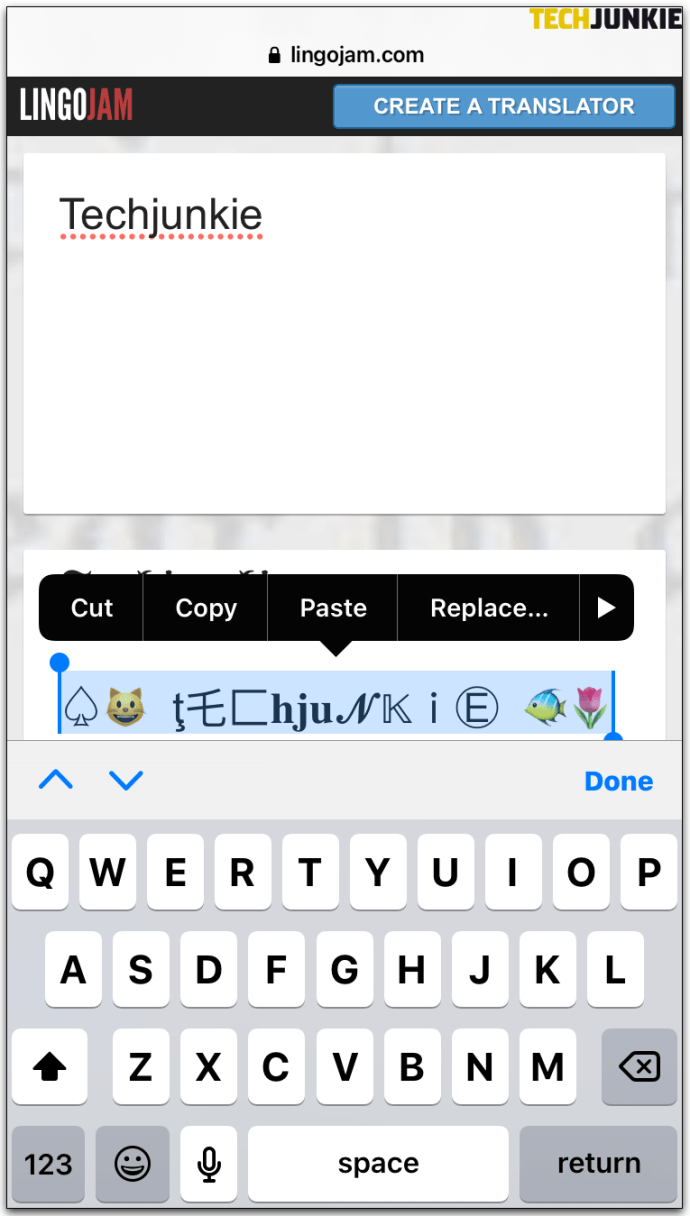
Androidలో Instagramలో వివిధ ఫాంట్లను ఎలా ఉపయోగించాలి
iOS పరికరాల మాదిరిగానే, కస్టమ్ ఫాంట్లు Android పరికరాలలో కూడా బాగా పని చేస్తాయి. మీరు చేయాల్సిందల్లా మీ ఫాంట్ల కోసం మంచి పేరున్న మూలాన్ని కనుగొనడమే. మీరు టెక్స్ట్ జనరేటర్ వెబ్సైట్లను ఉపయోగించవచ్చు లేదా Google స్టోర్లో ఉచితంగా డౌన్లోడ్ చేసుకోగలిగే ఫాంట్ యాప్లను ఇన్స్టాల్ చేయవచ్చు.
ఇన్స్టాగ్రామ్లో బోల్డ్ ఫాంట్ను ఎలా ఉపయోగించాలి
Instagram అనువర్తనం బోల్డ్ అక్షరాల వినియోగాన్ని అందించదు. అయినప్పటికీ, చాలా థర్డ్-పార్టీ టెక్స్ట్ జనరేటర్లు మరియు ఫాంట్ యాప్లు "బోల్డ్ లెటర్స్" ఎంపికతో వస్తాయి. లింగో జామ్ ముఖ్యంగా బోల్డ్, ఇటాలిక్ లేదా కర్సివ్ అక్షరాలతో కూడిన ఇన్స్టాగ్రామ్ వినియోగదారులలో బాగా ప్రాచుర్యం పొందింది.
Instagram కోసం ఫాంట్లను కాపీ చేసి పేస్ట్ చేయడం ఎలా
థర్డ్-పార్టీ టెక్స్ట్ జనరేటర్ని ఉపయోగిస్తున్నప్పుడు, ఇన్స్టాగ్రామ్లో ఫాంట్లను కాపీ చేయడం మరియు పేస్ట్ చేయడం చాలా సులభం.
- మీ ఫాంట్ యొక్క మూలాన్ని తెరిచి, వచన భాగాన్ని టైప్ చేయండి.
- వచనాన్ని కాపీ చేయండి. మీరు మొబైల్ పరికరాన్ని ఉపయోగిస్తుంటే, వచనాన్ని ఎక్కువసేపు నొక్కి, ఆపై "కాపీ"పై నొక్కండి. మీరు డెస్క్టాప్ కంప్యూటర్ని ఉపయోగిస్తుంటే, వచనాన్ని హైలైట్ చేసి, కుడి-క్లిక్ చేసి, ఆపై పాప్అప్ మెనులో "కాపీ" ఎంచుకోండి.
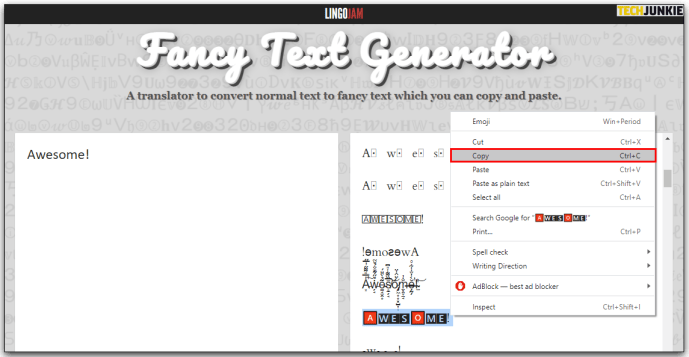
- సంబంధిత Instagram ఫీల్డ్లో వచనాన్ని అతికించండి. మీరు మొబైల్ పరికరాన్ని ఉపయోగిస్తుంటే, ఎక్కువసేపు నొక్కి, ఆపై "అతికించు"పై నొక్కండి. డెస్క్టాప్ కంప్యూటర్లో, కుడి-క్లిక్ చేసి, "అతికించు"పై క్లిక్ చేయండి.
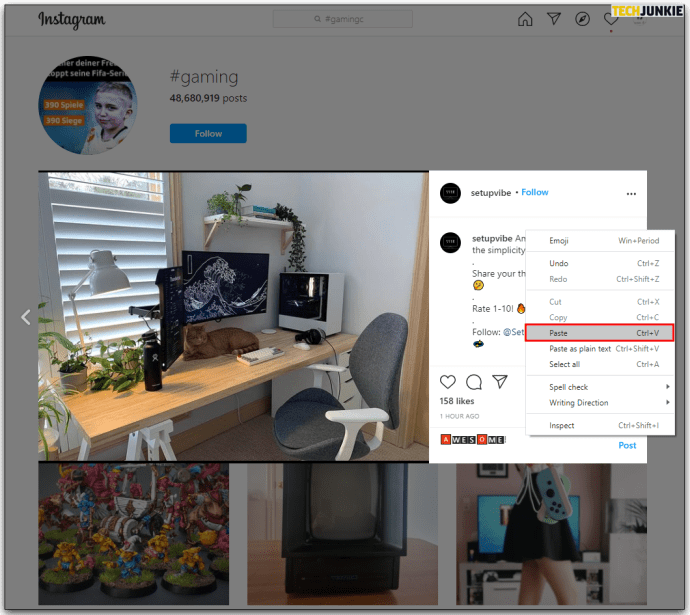
అదనపు FAQ
Instagram కోసం ఉత్తమ ఫాంట్లు ఏమిటి?
కింది ఫాంట్లు బాగా ప్రాచుర్యం పొందాయి:u003cbru003eu003cbru003e• Novecentou003cbru003e• Montserratu003cbru003e• Helveticau003cbru003e• Playfair Displayu003cbru003e• Pru003e
Instagram కథనాల కోసం ఏ ఫాంట్లు అందుబాటులో ఉన్నాయి?
పాత రోజుల నుండి, ఐదు వివిక్త ఫాంట్లు ఉన్నాయి: u003cbru003e • Classicu003cbru003e • Modernu003cbru003e • Neonu003cbru003e • Typewriteru003cbru003e • Strongu003cbru003eu003cbru003eFour మరింత రకాలు ఇటీవల చేర్చింది: u003cbru003eu003cbru003e • ఒక అల్లరిగా Sans Serif ఎలుగుబంట్లు అన్ని క్యాప్స్ కామిక్ Sansu003cbru003e • ఇటాలిక్ Serifu003cbru003e • ఒక సమానత ఆ ఫాంట్ fontu003cbru003e• ఇటాలిక్ చేయని సెరిఫ్ ఫాంట్
గుంపు నుండి నిలబడి
ఇన్స్టాగ్రామ్లో ప్రత్యేకంగా ఉండటానికి విభిన్న ఫాంట్లను ఉపయోగించడం ఖచ్చితంగా మార్గం. ఇది మీ కంటెంట్ను ప్రత్యేకంగా నిలబెట్టడమే కాకుండా, మీరు తాజా టెక్ ట్రెండ్లను ఎప్పటికప్పుడు తెలుసుకునే సందేశాన్ని కూడా పంపుతుంది. ఇన్స్టాగ్రామ్ స్టోరీస్ కోసం మీకు ఇష్టమైన ఫాంట్ ఏది?
దిగువ వ్యాఖ్యల విభాగంలో మాతో సంకోచించకండి.